
Commesse da ordini |

|

|

|

|

|
||
Commesse da ordini |

|

|

|

|

|

|
|
|
||
Commesse da ordini - Avanzamento produzione
Viene richiamato dal menu Produzione - Generazione commesse da ordini
oppure dai pulsanti di stato avanzamento produzione dalle griglie e dalle finestre ordini
La funzione viene utilizzata
per la generazione automatica di commesse partendo da ordini clienti
per la consultazione degli stati di avanzamento produzione dell'ordine cliente
Attraverso di essa vengono collegati gli ordini clienti selezionati alla commessa che viene generata
I successivi flussi di produzione permettono
La situazione degli stati di avanzamento di ciascun ordine in tempo reale
La saturazione automatica dell'evadibile relativamente agli ordini collegati alla commessa
La definizione dei tempi di consegna sulla base dei tempi di produzione previsti
La funzione di saturazione automatica degli ordini dai consuntivi può essere attivata nei parametri globali
Sezione Produzione
Nel caso sia attivata la funzione di saturazione automatica il programma di rilevazione dei consuntivi di produzione provvederà a registrare automaticamente la quantità prodotta nella quantità evadibile degli ordini collegati alla commessa fino a saturare la quantità residua della riga
I dati sono gestiti attraverso le griglie personalizzabili di Teseo ed i relativi menu contestuali
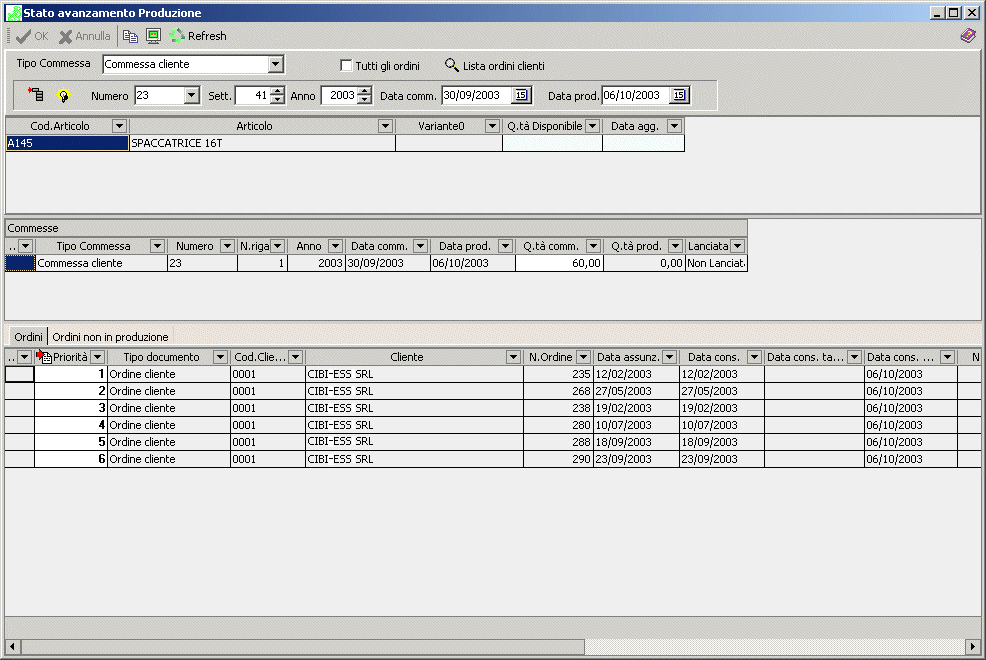
Nella prima griglia vengono visualizzati gli articoli relativi alla commessa eventualmente selezionata
Gli articoli estratti appartengono alle categorie merceologiche definite in parametri globali
Nella griglia centrale i dati della commessa eventualmente selezionata
La quantità da produrre della commessa verrà calcolata automaticamente attraverso la somma delle quantità residue degli ordini collegati tolta l'eventuale quantità diasponibile che viene assegnata automaticamente secondo la priorità
Questa quantità potrà essere aumentata ma non diminuita (per diminuirla occorrerà togliere ordini dalla commessa)
Eventuali quantità maggiori verranno rese disponibili per ordini futuri
Nella griglia al piede
Paletta Ordini viene visualizzato l'elenco di ordini collegati alla commessa con le relative priorità di saturazione
Le priorità sono assegnate automaticamente in relazione alla data di consegna di ciascuna riga ed eventualmente modificabile
Per variare la priorità di saturazione di un ordine occorre modificare il numero previsto nella colonna Priorità
La saturazione avverrà secondo la priorità indicata
Eventuali quantità prodotte in più rispetto alla necessità di saturazione degli ordini collegati verranno rese disponibili per commesse successive ed andranno a saturare automaticamente i nuovi ordini ad esse collegati prima di definire le quantità da produrre
Utilizzando questa logica non potranno essere evasi ordini per quantità superiori a quelle evadibili, salvo intervenire manualmente sulle quantità assegnate e variare le quantità evadibili
Le quantità eventualmente variate seguono la logica dei vasi comunicanti:
es. sarà possibile togliere una quantità assegnata ad un ordine per assegnarla ad altri, purché quanto si assegna sia uguale o minore di quanto si è tolto (in caso di assegnazione minore la differenza diventa disponibile per ordini futuri)
Paletta Ordini non in produzione viene visualizzato l'elenco di ordini non ancora collegati ad alcuna commessa
questi ordini possono essere collegati alla commessa corrente attraverso al funzione Includi in commessa del menu contestuale della griglia
la funzione includerà automaticamente nella commessa attiva gli ordini selezionati posizionandoli automaticamente in ordine di priorità secondo la data di consegna del dettaglio ed aumentando la quantità da produrre della commessa in relazione alle quantità residue degli ordini
Testata della griglia
Tipo commessa permette di selezionare il tipo relativo alla commessa da visualizzare o creare
Tutti gli ordini permette di visualizzare tutti gli ordini non collegati ad alcuna commessa (oltre a quelli eventualmente già collegati)
Lista ordini clienti permette di selezionare gli ordini da visualizzare
pulsante Nuova commessa permette di creare una nuova commessa
pulsante Aggiunge alla commessa tutti gli articoli degli ordini selezionati assegna automaticamente alla commessa tutti gli ordini selezionati non ancora assegnati
Numero indica il numero della commessa selezionata (sulla cella si apre un menu a tendina che visualizza le commesse attive permettendo la selezione di una commessa)
In caso di nuova commessa con numeratore automatico il numero progressivo viene assegnato automaticamente
Settimana viene assegnata automaticamente in base alla data di sistema e può essere variata
Anno viene assegnato automaticamente in base alla data di sistema e può essere variato
Data commessa viene assegnata automaticamente in base alla data di sistema e può essere variata
Data produzione indicare l'eventuale data di fine produzione prevista per la commessa
Nelle varie griglie le funzioni vengono richiamate dal menu contestuale (Vedi anche Personalizzazione delle griglie)
|
Rispettivamente per caricare un nuovo documento, eliminare un documento esistente, modificare un documento esistente. |
|
Per personalizzare la griglia (Per le funzionalità generali sulla griglia fare riferimento alla relativa documentazione)
|
|
Per eseguire stampe o esportazioni della lista (Per le funzionalità generali sulla griglia fare riferimento alla relativa documentazione) |
|
Per scegliere il profilo di visualizzazione, viene indicato il profilo attivo (Per le funzionalità generali sulla griglia fare riferimento alla relativa documentazione) |
|
Per salvare una lista derivante da selezione multipla |
Nel menu contestuale della griglia, può essere attiva la funzione Stampe ed esportazioni - Report
attraverso questa funzione è possibile attivare il menu delle stampe o esportazioni personalizzate relative alla lista di documenti selezionati
Barra dei pulsanti standard comprende pulsanti con funzionalità comuni a tutte le griglie